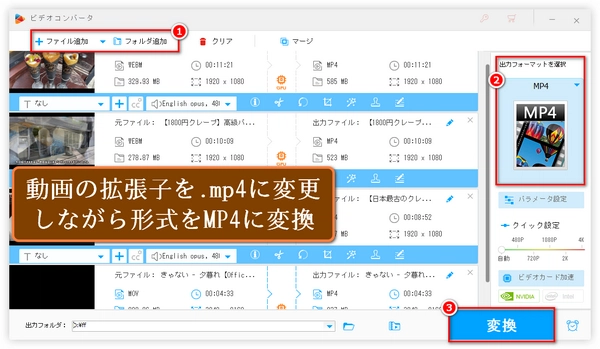
動画ファイルの拡張子を.mov/.avi/.3gp/.mts/.vob/.mpg/.tsなどから.mp4に変換したい?本文では、動画の拡張子を.mp4に変更する方法を紹介いたします。ちなみに、同じ方法で、動画ファイルの拡張子を.mp4から他の拡張子に変換することもできます。
実は、動画の拡張子を.mp4に変更するのはとても簡単で、動画ファイルを右クリックして「名前の変更」を選択すれば、拡張子を「.mp4」に変更できます。
動画ファイルの拡張子が表示されない問題を解決する方法
1.「PC」をダブルクリックします
2.上部ツールバーの「表示」をクリックします
3.「ファイル名の拡張子」にチェックを入れます
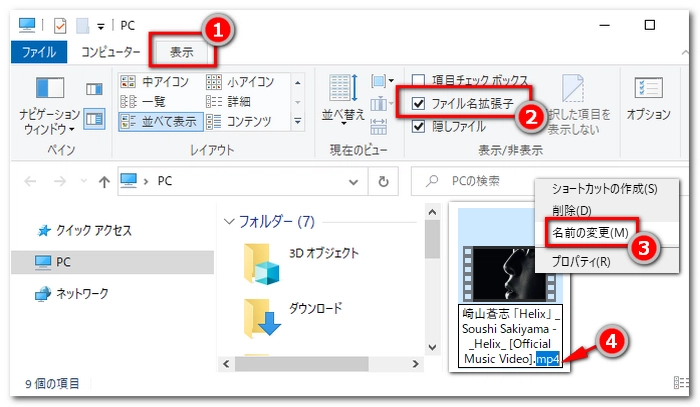
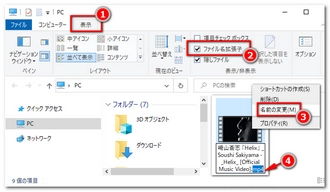
上記の方法は、動画の拡張子を.mp4に変更することはできますが、動画ファイルのフォーマット/エンコーダ等を変更できないです。つまり、名前の変更で動画ファイルの拡張子を変更しても、ファイルに含まれるデータやファイル自体の構造は変わらないということです。そのため、開けなかったり再生できなかったりした動画ファイルは、通常、名前の変更で拡張子を変更しても開いたり再生したりすることができないです。
動画ファイルが再生できない/開けない問題を完全に解決するには、ファイル名を.mp4へ変更するだけで拡張子を変更しても通常は効果がなく、動画ファイルの形式を変換する必要もあります。
次、動画ファイルの拡張子を.mp4へ変更しながら、形式をMP4に変換する方法を説明いたします。
WonderFox HD Video Converter Factory Proは、ほぼすべての動画ファイルの拡張子を.mp4へ変更しながら、形式をMP4に変換できるソフトで、初心者でも使いやすく、ソフト画面が簡潔で操作方法も簡単です。MP4以外にも500種類以上の出力形式(音楽/動画形式を含む)を提供しており、動画/音声変換に関するほぼ全てのニーズに応えることができます。バッチ変換、ビデオカード加速をサポートし、動画の拡張子を.mp4に変更しながらカット/結合/圧縮/回転できます。動画ファイルの元情報をもとに出力パラメータを最適な値に自動的に設定できますが、解像度/ビットレート/フレームレート/アスペクト比/ボリュームなどを自由に変更することも可能です。また、動画ファイルの拡張子を.mp4へ変更できるほか、動画ダウンロード/画面録画/GIF作成機能も備えています。
次、動画の拡張子を.mp4に変更しながら形式を変換する方法について詳しくご紹介します。その前に、WonderFox HD Video Converter Factory Proを無料でダウンロードしてインストールし、お試しください。
動画の拡張子を.mp4に変更しながら形式を変換するには、まず、PCでHD Video Converter Factory Proを起動します
「変換」をクリックします
「ファイル追加」/「フォルダ追加」をクリックします
動画ファイルをソフトに追加します
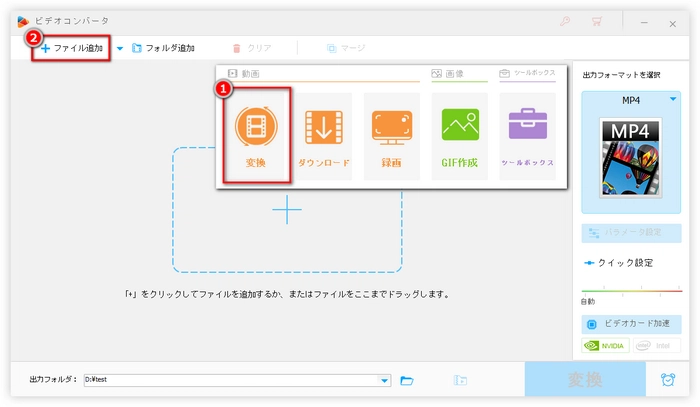
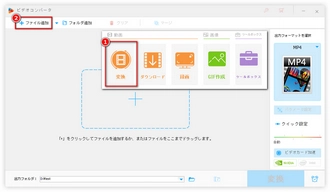
変換画面の右側で「出力フォーマットを選択」をクリックします
出力形式選択ウィンドウで「動画」タブをクリックします
「MP4」を選択します
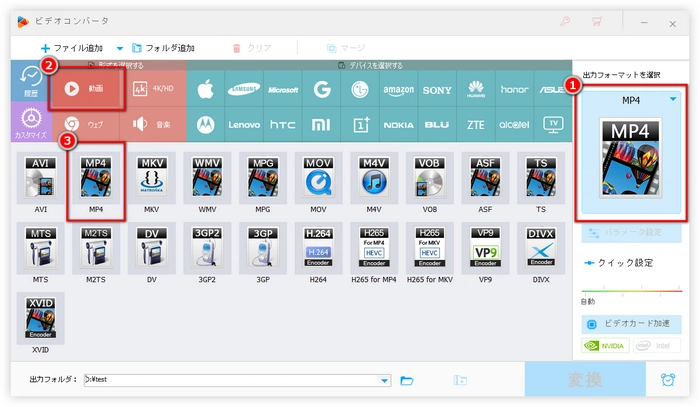
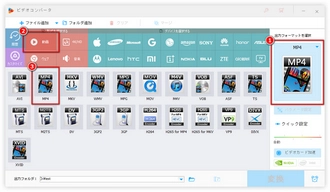
動画の拡張子を.mp4に変更しながら形式を変換する前に、変換画面の下部で「▼」をクリックして、出力先を設定します
「変換」をクリックして、動画の拡張子を.mp4に変更しながら形式を変換します
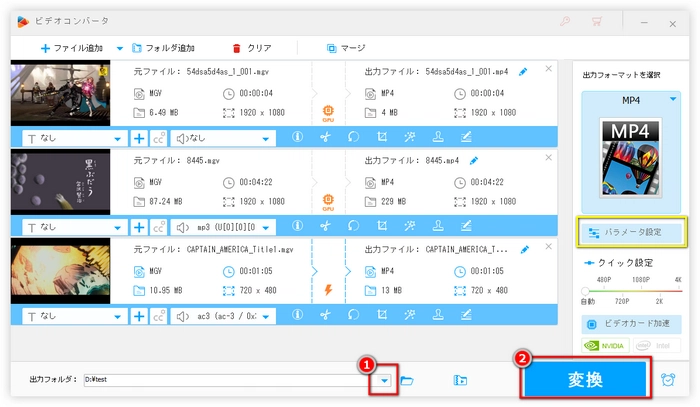
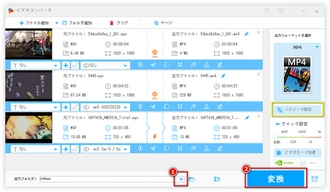
以上は動画の拡張子を.mp4に変更する方法です。お役に立てれば幸いです。今回紹介した方法を使えば、動画の拡張子を.mp4に変更するだけでなく、動画形式を変換することで、動画が再生できない/開けない問題を完全に解決することもできます。動画の拡張子を.vob/.mkv/.vro/.m4vなどから.mp4へ変換したい場合、拡張子変換ソフトWonderFox HD Video Converter Factory Proを無料でダウンロードし、変換してみてください。
利用規約 | プライバシーポリシー | ライセンスポリシー | Copyright © 2009-2026 WonderFox Soft, Inc. All Rights Reserved.